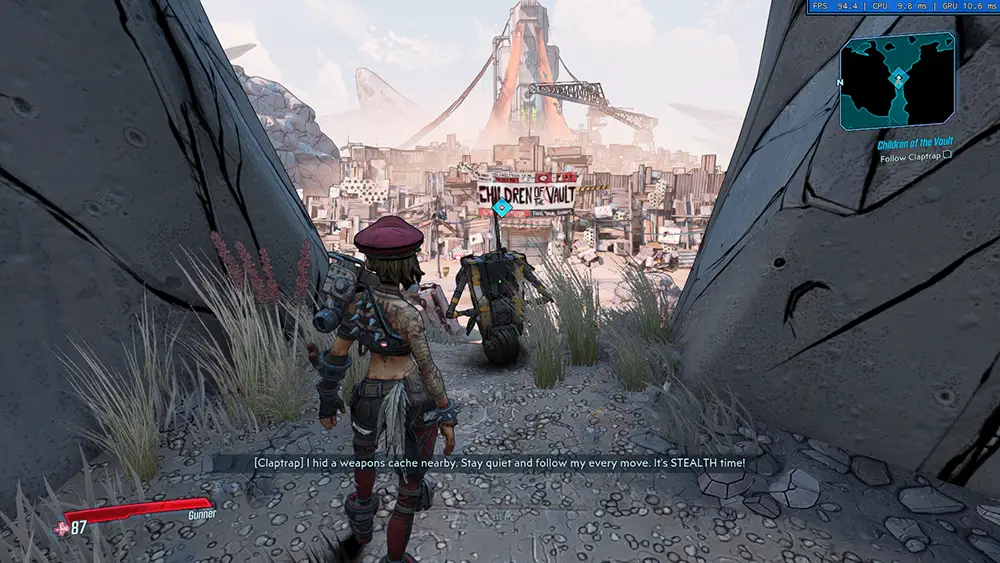ボーダーランズのプレイに興味のある方へ 3 三人称モードで, この機能を有効にするための MOD の設定と編集方法について、テキストによる詳細な説明を提供します。. あるいは, OpenHotFixLoader の開発者が作成した便利な YouTube ガイドがあり、参照できます。.
簡単な紹介
もしよろしければ, これは OpenHotFixLoader の開発者によって作成された Youtube の簡単なガイドです.
前提条件:
始める前に, 必要なファイルを抽出するために 7zip または Winzip がインストールされていることを確認してください. どちらのツールも無料で利用でき、費用はかかりません.
重要な考慮事項:
この MOD が有効になっている場合、三人称視点と一人称視点の切り替えができないことに注意してください。. また, ボーダーランズとは違う 2 改造, それを有効または無効にするゲーム内メニューはありません. 元の設定に戻したい場合、または MOD に満足できない場合, 関連ファイルを削除するだけです. 安心してください, このプロセスによりゲームファイルが破損することはありません.
制限事項:
残念ながら, MODを使用する, これも含めて, ゲームのクラック版では実行できません. ゲームのホットフィックス, MODが注入される経由, インターネット接続に依存する. これは著作権侵害対策として機能すると同時に、ゲームを最新の状態に保つことができます。. したがって、, ゲームの正規コピーが不可欠です. ボーダーランズ 3, すべてのDLCとともに, 定期的に割引価格で提供されます, 手頃な価格で購入できるようにする.
Epic Games との互換性:
このプロセスは Epic Games ユーザーでも同様に機能すると予想されますが、, いくつかの違いが存在する可能性があります. しかし, 私は個人的に Epic Games を使用していないので、, これらの潜在的な不一致について具体的な詳細を提供することはできません.
マルチプレイヤー機能:
この MOD はクライアント側であり、コアとなるゲームプレイの仕組みを変更しないため、オンライン プレイでも機能するはずです。, 戦利品ドロップなど. しかし, 個人の経験は異なる場合があります. 場合によっては, ホストのみが MOD ファイルを持っている必要があります, 他の状況でも, 一緒にプレイするには、すべてのプレイヤーが同じ MOD を所有している必要があります. 残念ながら, マルチプレイヤーでこれをテストする機会がありませんでした, 最近このゲームを入手したのですが、現在ゲーム仲間がいません。.
これらの指示に従ってください, ボーダーランズのサードパーソンモードを楽しめるはずです 3 大きな問題もなく.
正しいフォルダーへの移動
提案させていただいてもよろしいでしょうか, 私は次のアプローチを提案します: ファイルをデスクトップに直接保存するのではなく, MODの保存と抽出専用の専用フォルダーを作成する. 個人的には, H 上のドキュメント フォルダーを選択しました。:/ C の代わりにドライブ:/ この目的のために運転する.
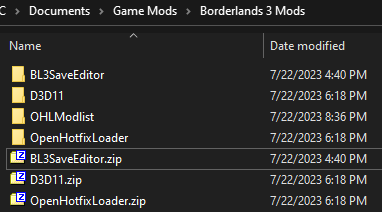
プロセスを開始するには, MODをダウンロードしてインストールを進める前に, MOD ファイルをドロップする関連フォルダーを積極的に開くことをお勧めします。. 「Borderlands」を右クリックして、 3 Steam ライブラリ内で, プロパティへのアクセス, そして、 “ブラウズ…” オプション, ファイルエクスプローラーが起動します, フォルダーパスを次のように表示します “SteamLibrarysteamappscommonBorderlands 3.”
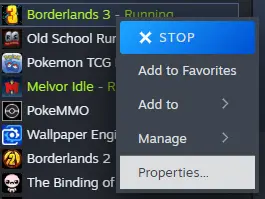
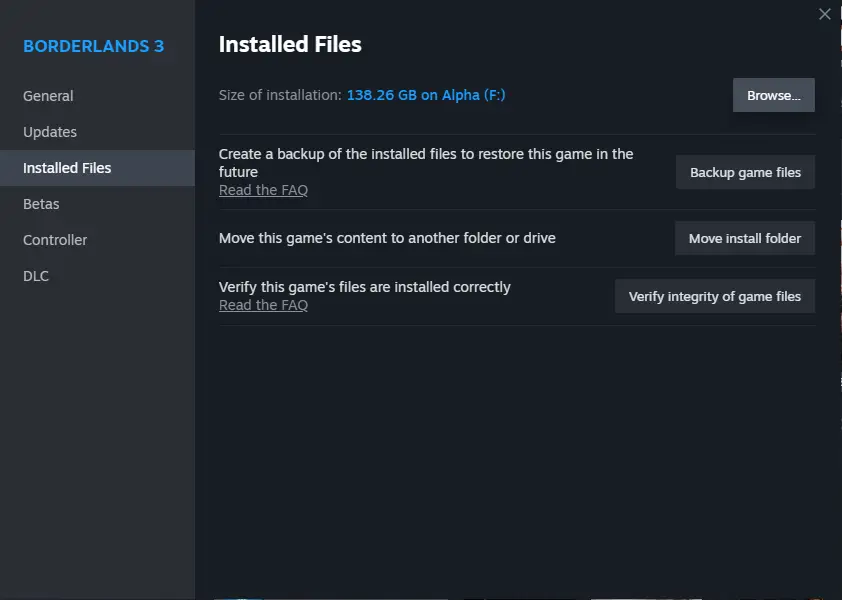
次, OakGame に移動します, 次にバイナリ, そして最後にWin64. Win64 フォルダーに到達したら, Borderlands3.exe が唯一のアイテムとして見つかります。. スクリーンショットに表示されている他のファイルは無視してください, 別途入手することになりますので、.
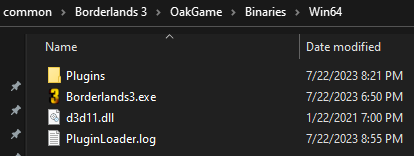
この時点で, ダウンロードプロセスを続行するのに適切な場所にいます.
前提条件のダウンロードとインストール
これで、必要なフォルダーに正常に移動できました。, MODをダウンロードできるようになります.

初め, に移動する必要があります BL3DX11インジェクションリリースページ そしてダウンロードしてください D3D11.zip そこにファイルします. ソースコードファイルをダウンロードする必要はありません, 彼らはあなたのために何もしてくれません.

指定した保存場所に D3D11.zip ファイルを見つけてください。. 見つかったら, コンテンツの抽出に進みます, その結果、Plugins サブディレクトリと d3d11.dll ファイルを含む D3D11 フォルダーが作成されます。. 次に、Plugins フォルダーと d3d11.dll ファイルの両方を複製し、前にアクセスした Win64 フォルダーに貼り付ける必要があります。. この文脈では, 7-Zip を使用しています, Winzip でも同様の結果が得られますが、.
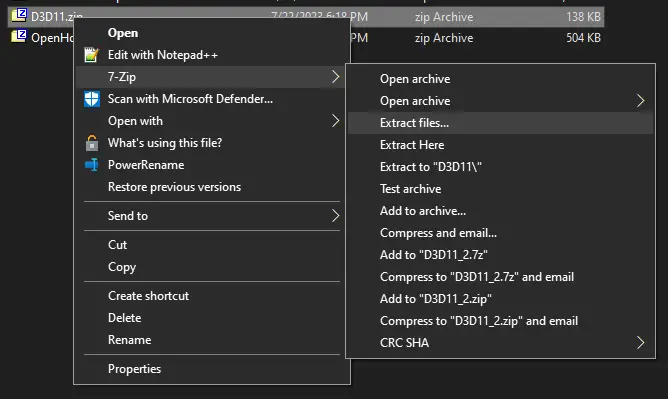
OpenHotfixLoader
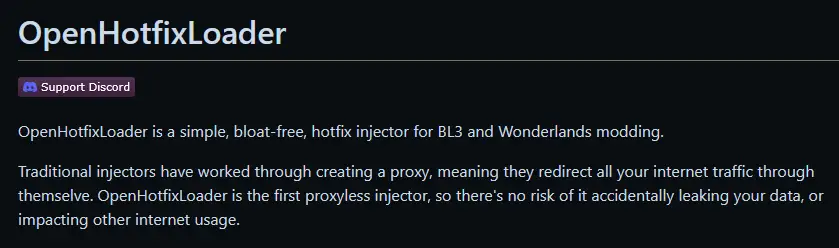
OpenHotfixLoader の場合, に移動してダウンロードして、同じことを行う必要があります。 HotfixLoader.zipを開く からのファイル OpenHotfixLoader リリース ページ ファイルをどこかに保存します. ソースコードファイルをダウンロードする必要はありません, 彼らはあなたのために何もしてくれません.
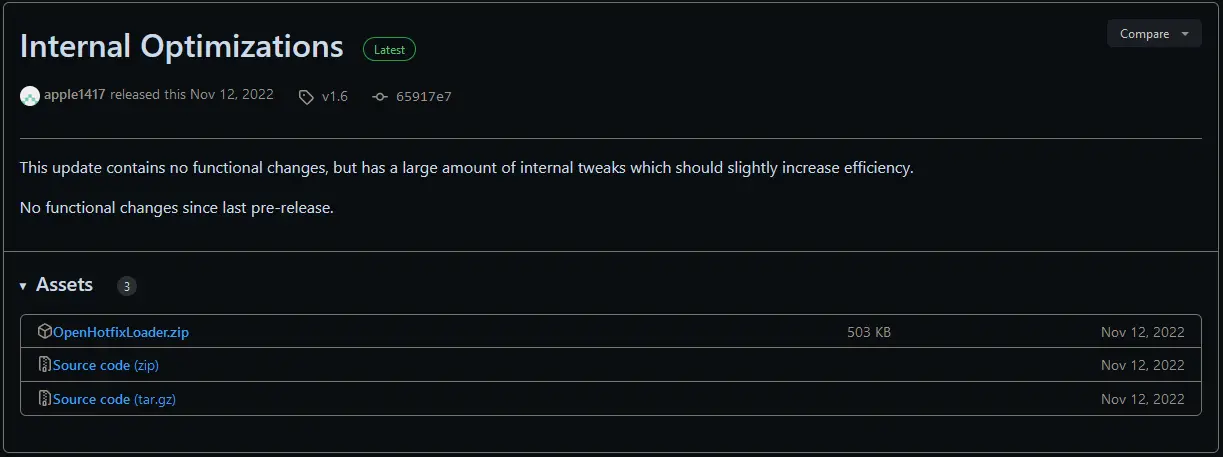
先ほどの D3D11.zip ファイルの場合と同様の方法で、提供されたアーカイブの内容の抽出を進めてください。. このアーカイブの中には, 3つの異なるアイテムが見つかります: というタイトルのフォルダー “ohl-mods,” という名前のファイル “ライセンス,” そして “OpenHotfixLoader.dll” ファイル. 両方をコピーする必要があります “ohl-mods” フォルダーと “OpenHotfixLoader.dll” このアーカイブからのファイル. その後, 以前に D3D11 ファイルとともに追加した Plugins フォルダーに移動します。.
このフォルダーに指定されたファイル パスは次のようになります。 “SteamLibrarysteamappscommonBorderlands 3OakGameBinariesWin64Plugins。” このディレクトリを見つけたら, コピーしたものを貼り付けます “ohl-mods” フォルダーと “OpenHotfixLoader.dll” そこにファイルを入れる. これらの手順を完了したら, フォルダーは以下のサンプル画像のようになります。.
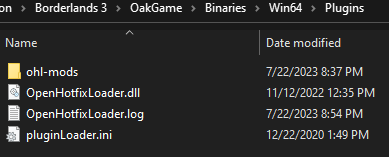
三人称カメラ Mod のインストール
そして最後に, 皆さんが一生懸命頑張ってきた部分, 三人称カメラ Mod. ここでは何も変わりません, 今までやってたことだけ.
初め, に移動する必要があります スタンドアロン サードパーソン MOD ページ.
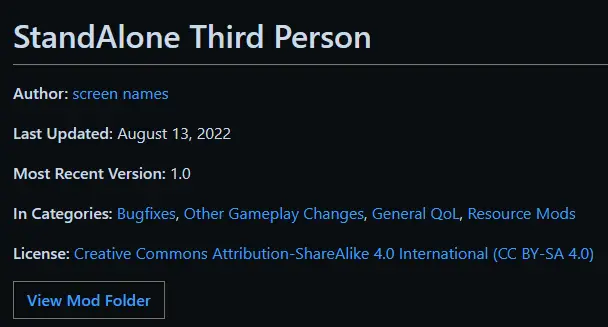
その後, [ダウンロード] ボックスの下にある青いハイパーリンク テキストを右クリックする必要があります。. その後, を選択してください “リンクを名前を付けて保存…” ファイルを保存するオプション. 以前のファイルと同様の場所に保存します, 抽出の必要はありません. 保存するファイル名は次のとおりです。 “スタンドアロンのサードパーソン.bl3hotfix。”
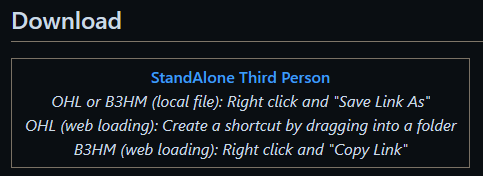
というラベルのディレクトリにアクセスします。 “ohl-mods” 内で “プラグイン” 前述したフォルダー. 移動先の正確なパスは次のとおりです: “SteamLibrarysteamappscommonBorderlands 3OakGameBinariesWin64Pluginsohl-mods。” 目的のフォルダーを見つけたら, という名前のファイルを複製して転送します。 “スタンドアロンのサードパーソン.bl3hotfix” に “ohl-mods” ディレクトリ. 注意すべき点は、 “ohl-mods” フォルダーには追加の変更が表示される場合があります, 言及されたもの以外に, 他にも複数のMODを所有しているので、.
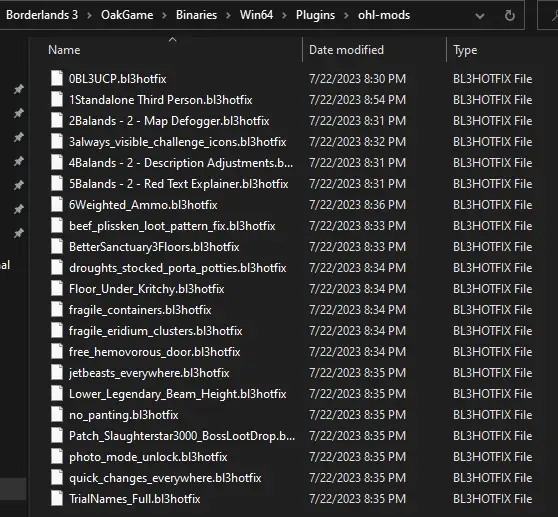
ゲームを起動する
ゲームを開始するには, Steam プラットフォーム内の再生ボタンを利用して、通常どおりに続行します。. メインメニューに到達すると, 通知が表示される場合があります “適用されたホットフィックス” すべてのアップデートが正常に実装された場合. しかし, この通知が表示されない場合は, 左下のセクションに注目してください。 “ニュース。” そこには, アップデートの状況を確認できる. OpenHotfixLoader が正しくインストールされていることを確認するには, 灰色のボックスの存在を確認します.
もし, 何らかの理由で, 灰色のボックスはすぐには現れません, ロードに時間がかかる場合があるため、忍耐強く取り組んでください。. 待っても表示されない場合, ゲームを再起動するか、インストール プロセス中に関連フォルダーが正しく配置されていることを確認することを検討してください。.
さらに, 既存のキャラクターを選択するか、新しいキャラクターを作成してゲームプレイを続行することをお勧めします。. このアクションは、スタンドアロン サードパーソン MOD の適切な機能を検証するために役立ちます。, 自動的に有効になるはずです.

サードパーソン MOD の構成
カメラの位置を調整するにはどうすればよいですか, 身長, そして距離?
すべてが正しく機能していることを確認しました, 好みに合わせて三人称カメラを設定しましょう.
変更を有効にするには、ゲームを閉じて再起動する必要があることに注意してください. ロード時間は長いかもしれませんが、, カメラ設定を好みに合わせて微調整したら, 準備は完了です.
続行するには, まだ範囲内にいることを確認してください “ohl-mods” フォルダ. ファイルパスは次のようになります。 “SteamLibrarysteamappscommonBorderlands 3OakGameBinariesWin64Pluginsohl-mods” 以前に閉じた場合.
次, を右クリックします “スタンドアロンのサードパーソン.bl3hotfix” ファイルを選択して “で開く” それから選択してください “メモ帳。” これらのファイルは本質的にはテキスト ファイルです, メモ帳エディタを使用して編集できます. お勧めとして, “メモ帳++” より簡潔でカスタマイズ可能な編集エクスペリエンスを提供します, 私が使ってきたもの.
ファイルには大きなテキストブロックが含まれている可能性がありますが、, 特定の 1 つのセクションだけに集中する必要があります, 特に下の行 “特別な感謝” それは述べています: “カメラの位置を変更するには、以下の行末の XYZ を編集します。”

さらに具体的に言えば, これら 3 数字. デフォルトでは, に設定されています (x=-150、y=100、z=0). ×は編集しないでください, y, z, または任意の記号, ここの数字を変更したいだけです.

そして、これがこれらのデフォルトでのカメラの外観です, これを比較として使用できます.
1600×900 ウィンドウモード 90 FOV x=-150、y=100、z=0
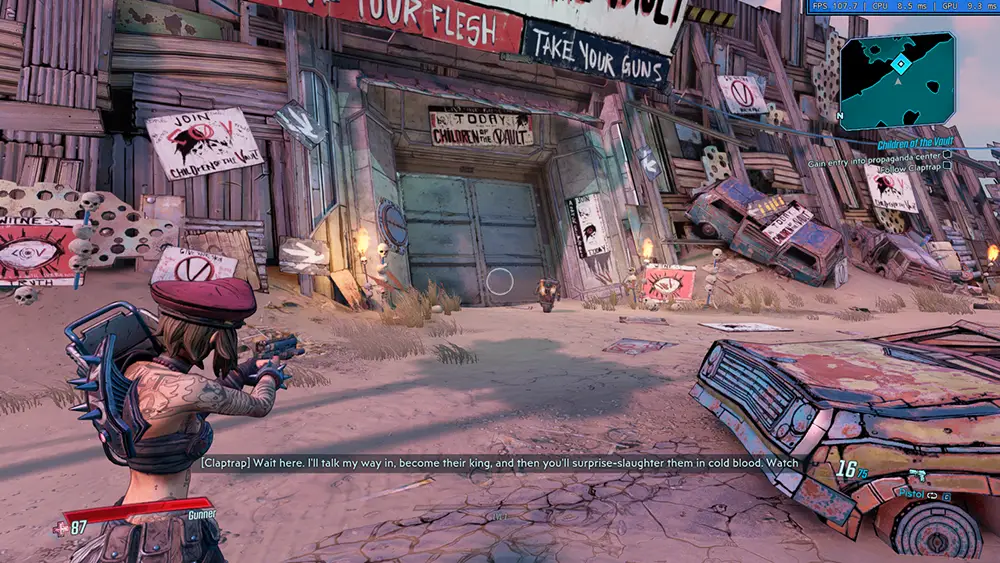
X, Y, Z 値は、プレーヤーの中心点を基準としたカメラの位置を制御します。, X は前後方向の距離を表します, Yは左右の距離を表します, Z は高さを表します.
正の X 値は、カメラをプレーヤーのモデルの前に配置します。, 一方、負の X 値はプレーヤーの後ろに配置されます。.
正の Y 値は、カメラをプレーヤーの中心点の右側に移動します。, 負の Y 値は左に移動します.
Z 値はカメラの垂直位置を決定します. Z 値を高くすると、カメラがプレーヤーの中心の上に配置されます。, 一方、負の Z 値を指定すると下に配置されます。.
希望のカメラ設定を見つけるには, 段階的に実験してみました 25, Z値を除く. 結局のところ, 以下のカメラ構成に落ち着きました: 1600×900 ウィンドウモード, 90-視野角, x=-225, y=50, z=-20. 以下は、この設定を示す 2 つのスクリーンショットです。, 1人は銃を持っていて、もう1人は銃を持っていない. あなたの探検のために, 最初はより重要な変更を検討して、その影響を観察することもできます, しかし、この構成が最も適切であることがわかりました.